La interfaz del usuario
La ventana principal de ESET Endpoint Antivirus se encuentra dividida en dos secciones principales. La ventana primaria que está a la derecha muestra información correspondiente a la opción seleccionada en el menú principal de la izquierda.
Estado de protección – proporciona información sobre el estado de protección de ESET Endpoint Antivirus.
Exploración del equipo: esta opción le permite configurar y ejecutar una exploración de su equipo o crear una exploración personalizada o de medios extraíbles. También puede repetir la última exploración que se ejecutó.
Actualización: muestra información sobre la versión del producto y la última actualización de los módulos, y le permite buscar manualmente si hay actualizaciones.
Configuración – seleccione esta opción para ajustar la configuraciones de seguridad de su Equipo o Internet y correo electrónico.
Herramientas – proporciona acceso a los Archivos de registro, las Estadísticas de protección, la Visualización de la actividad, las Tareas programadas, la Cuarentena, ESET SysInspector y ESET SysRescue para crear un CD de recuperación. También puede enviar una muestra para su análisis.
Ayuda y soporte: brinda acceso a los archivos de ayuda, a la Base de conocimiento de ESET y al sitio Web de la empresa ESET. También se encuentran disponibles los enlaces para abrir una solicitud de soporte técnico, herramientas de soporte e información acerca de la activación de productos.
Para cambiar el esquema de colores de la interfaz gráfica de usuario de ESET Endpoint Antivirus, consulte Elementos de la interfaz del usuario. |
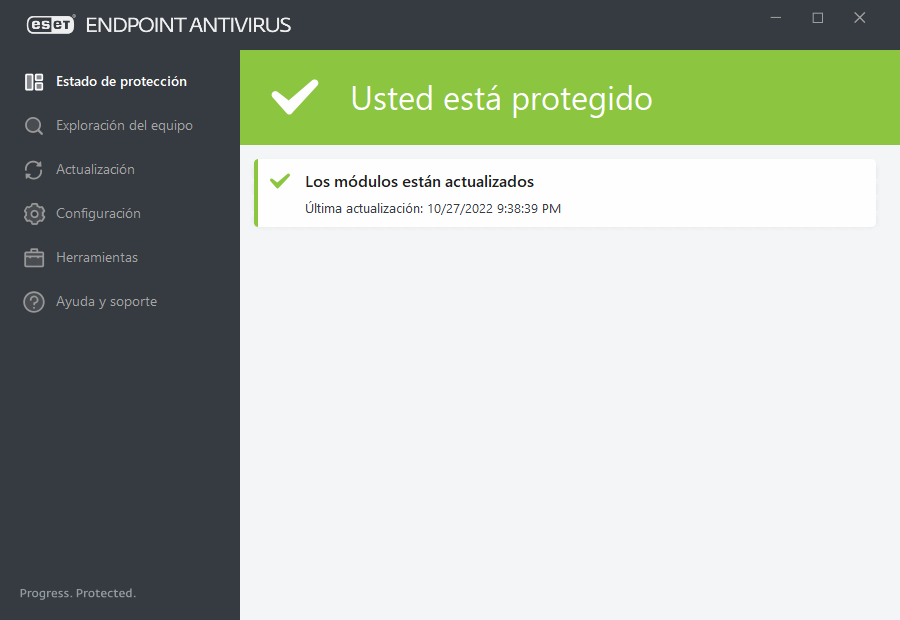
La pantalla Estado de protección le brinda información sobre el nivel de protección actual de su equipo y la seguridad. El estado Protección máxima, en color verde, indica que la máxima protección está asegurada.
La ventana de estado también muestra enlaces rápidos a funciones de uso frecuente en ESET Endpoint Antivirus e información acerca de la última actualización.
¿Qué hacer si el programa no funciona correctamente?
Se verá un tilde verde al lado de todos los módulos del programa que son completamente funcionales. Se mostrará un signo de exclamación rojo o un ícono de notificación naranja si un módulo necesitara atención. En la parte superior de la ventana se muestra información adicional sobre el módulo, incluida nuestras recomendaciones sobre cómo restaurar la funcionalidad completa. Para cambiar el estado de un módulo, haga clic en Configuración en el menú principal y luego en el módulo deseado.
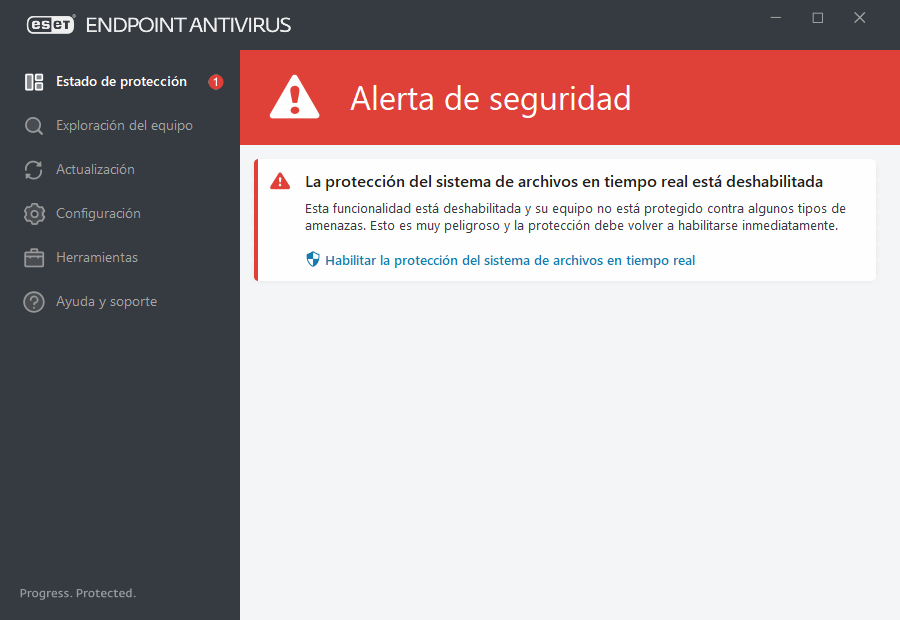
![]() El ícono rojo con un signo de exclamación (!) indica que la máxima protección del equipo no está asegurada. Puede encontrarse con este tipo de notificación en los siguientes escenarios:
El ícono rojo con un signo de exclamación (!) indica que la máxima protección del equipo no está asegurada. Puede encontrarse con este tipo de notificación en los siguientes escenarios:
- La protección antivirus y antispyware está pausada – Haga clic en Iniciar todos los módulos de protección antivirus y antispyware para volver a habilitar la protección antivirus y antispyware en el panel Estado de la protección o bien Habilite la protección antivirus y antispyware en el panel Configuración en la ventana principal del programa.
- La protección antivirus no es funcional – Falló la inicialización de escaneo de virus. La mayoría ESET Endpoint Antivirus de los módulos no funcionará correctamente.
- La protección Anti-Phishing no es funcional – Esta característica no es funcional porque otros módulos requeridos del programa no están activos.
- El motor de detección está desactualizado – Este error aparecerá luego de varios intentos insatisfactorios de actualizar el motor de detección (antes denominado la base de datos de firmas de virus). Es recomendable verificar la configuración de la actualización. El motivo más común de este error es el ingreso incorrecto de los datos de autenticación o la configuración incorrecta de las opciones de conexión.
- El producto no está activado o La licencia está vencida – Se indica mediante un icono rojo de estado de protección. Una vez que se vence la licencia, el programa no se podrá actualizar. Siga las instrucciones en la ventana de alerta para renovar la licencia.
- Se inhabilitó el Sistema de prevención de intrusiones basado en el host (HIPS, por su sigla en inglés) – Se indica este problema cuando se inhabilita HIPS desde Configuración avanzada. Su computadora no está protegida contra algunos tipos de amenazas y debe volver a habilitarse la protección inmediatamente haciendo clic en Habilitar HIPS.
- ESET LiveGrid® está inhabilitado – Este problema se indica cuando ESET LiveGrid® está inhabilitado en Configuración avanzada.
- No se programaron actualizaciones regulares – ESET Endpoint Antivirus no buscará o recibirá actualizaciones importantes a menos que usted programe la tarea de actualización.
- Anti-Stealth se inhabilitó – Haga clic en Habilitar Anti-Stealth para volver a habilitar esta funcionalidad.
- Acceso a la red bloqueado – Se muestra cuando se activa la tarea de cliente Aislar equipo de la red de esta estación de trabajo desde ESET PROTECT. Comuníquese con el administrador para obtener más información.
- Se pausó la protección del sistema de archivos en tiempo real – El usuario inhabilitó la protección en tiempo real. Su computadora no está protegida contra amenazas. Haga clic en Habilitar protección en tiempo real para volver a habilitar esta funcionalidad.
![]() La «i» en naranja indica que su producto ESET requiere atención por un problema que no es crítico. Las razones posibles incluyen:
La «i» en naranja indica que su producto ESET requiere atención por un problema que no es crítico. Las razones posibles incluyen:
- La protección del acceso a la Web está inhabilitada – Haga clic en la notificación de seguridad para volver a habilitar la protección del acceso a la Web y luego haga clic en Habilitar protección del acceso a la Web.
- La licencia se vencerá pronto – Se indica mediante el ícono de estado de protección, que muestra un signo de exclamación. Una vez que se vence la licencia, el programa no podrá actualizarse y el ícono de estado de protección se pondrá rojo.
- Se pausó la protección Antispam – Haga clic en Habilitar la protección Antispam para volver a habilitar esta característica.
- Se pausó el control Web – Haga clic en Habilitar control Web para volver a habilitar esta característica.
- Anulación de política activa– La configuración establecida por la política se encuentra temporalmente anulada, posiblemente hasta finalizar la resolución de problemas. Solo el usuario autorizado puede anular la configuración de la política. Para obtener más información, consulte Cómo utilizar el modo Anulación.
- Se pausó el control del dispositivo – Haga clic en Habilitar control del dispositivo para volver a habilitar esta característica.
Para ajustar la visibilidad en los estados del producto en el primer panel de ESET Endpoint Antivirus, consulte Estados de la aplicación.
Si no puede solucionar el problema mediante las sugerencias, haga clic en Ayuda y soporte para acceder a los archivos de ayuda o buscar en la base de conocimiento de ESET. Si aún necesita asistencia, puede enviar una solicitud de soporte técnico de ESET. El soporte técnico de ESET responderá rápidamente a sus preguntas y le ayudará a encontrar una resolución.
Si un estado pertenece a una característica bloqueada por la política ESET PROTECT, no se podrá hacer clic en el enlace. |
